如何為 Flatsome 創建站點地圖以在搜索引擎上快速索引您的網站
已發表: 2020-08-18您需要使用盡可能多的 SEO 技巧來對您的網站進行排名。 創建站點地圖是在搜索引擎上快速索引您的站點的有用技術之一。
您是否想知道站點地圖是什麼以及如何將其添加到您的 WooCommerce 網站?
從 SEO 的角度來看,每個站點都應該有一個站點地圖。 在本教程中,我們將向您展示如何在 WordPress 中的不同 SEO 插件的幫助下構建站點地圖以改進您的 SEO 優化策略。
什麼是站點地圖?
您在您的網站上創建了許多優秀的內容。 但這些內容只有在人類和搜索引擎能夠找到時才有價值。
站點地圖通過本質上為搜索引擎和人類提供您網站上所有內容的地圖來幫助您實現這一目標。 它有助於為他們製作一個必不可少的工具(可用性和搜索引擎)。
為什麼需要為您的 WooCommere 商店創建站點地圖?
站點地圖告訴搜索引擎爬蟲您網站的結構。 每當您向網站添加新內容(新頁面、新博客文章或產品)時,您的站點地圖都會更新並與網絡爬蟲通信以告知搜索引擎。 它向搜索引擎顯示您的網站上有新內容。
即使沒有站點地圖,您網站上的內容最終也會被搜索引擎抓取。 但是如果您的網站結構沒有組織好,某些頁面可能不會被索引。 另一方面,站點地圖將使抓取您的網站變得更快、更容易。 您可以使用任何免費的商店 WordPress 主題並使用我們的教程創建站點地圖。
現在的問題是如何為您的 WordPress 網站生成站點地圖。
繼續閱讀本指南。 下面,我們將向您展示如何創建 XML 站點地圖。
什麼是 XML 站點地圖?
XML 站點地圖是網站上不同頁面的列表。 XML 是可擴展標記語言的一種縮寫形式,是一種在站點上顯示信息的方式。
您希望 Google 抓取您網站的每個重要頁面。 但是,有時,頁面最終沒有指向它們的內部鏈接。 這使得他們很難找到。
但是,XML 站點地圖列出了網站的基本頁面,以確保 Google 可以找到並抓取所有這些頁面。 它有助於了解您的網站結構。
注意:與為人們製作的常規站點地圖不同,您的站點訪問者通常看不到 XML 站點地圖。
哪些網站需要 XML 站點地圖?
谷歌的文檔說 XML 站點地圖在以下情況下是有益的:
- 當您的網站很大時。
- 您的站點是新站點,並且指向它的外部鏈接很少。
- 當您的網站有大量富媒體內容(圖像、視頻等)時。
- 您的網站有大量內容頁面存檔,這些內容頁面相互隔離或鏈接不佳。
這些類型的網站將從 XML 中受益最多。 但是,我們認為每個站點都需要 Google 知道它們的最後更新時間。
如何在 WordPress 中創建 XML 站點地圖?
您可以使用多種方法為您的網站製作 XML 站點地圖。 但在這裡,我們將展示兩種在 WordPress 中創建 XML 站點地圖的流行方法。 您可以選擇最適合您的任何人。
使用 Yoast SEO 插件創建 XML 站點地圖
在 WordPress 中生成 XML 站點地圖的最簡單方法之一是使用 Yoast SEO 插件。
將 Yoast 用於站點地圖的主要好處是它會自動更新(動態站點地圖)。
Yoast SEO 會自動為您的網站創建 XML 站點地圖。 首先,您需要安裝並激活插件。 這是有關如何安裝 WordPress 插件的分步指南。
激活後,從 SEO 選項轉到“常規”,然後選擇“功能”選項卡。
然後您需要向下滾動到“XML 站點地圖”並打開該選項。 單擊保存更改按鈕以存儲您的更改。
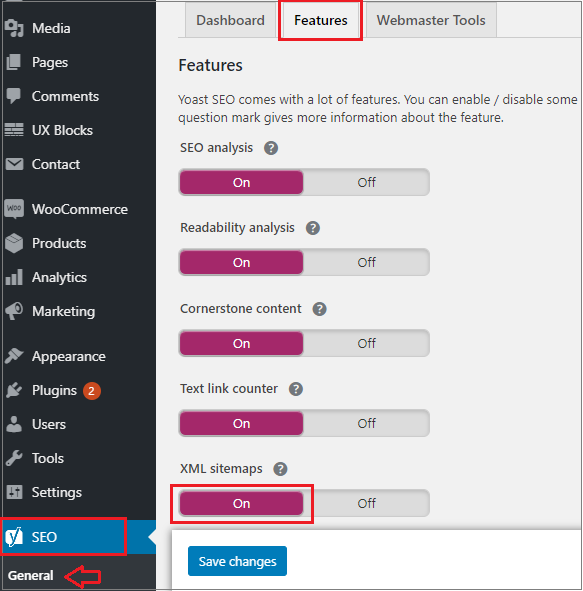
接下來,單擊頁面上 XMP 站點地圖選項旁邊的問號圖標。
要查看由 Yoast SEO 生成的實時 XML 站點地圖,請單擊“查看 XML 站點地圖”鏈接。

您還可以通過在您的網站 URL 末尾添加 sitemap_index.xml 來找到您的 XML 站點地圖。 例如——http://home.test/sitemap_index.xml
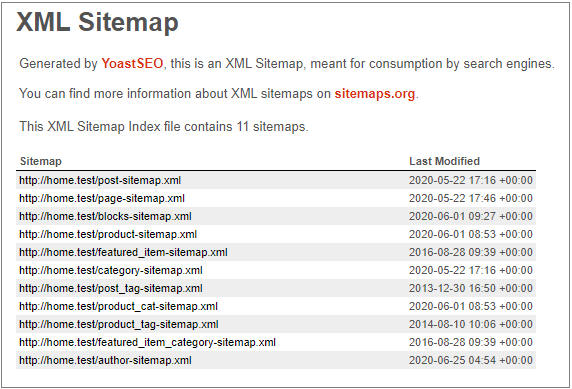
儘管如此,運行 WooCommerce 在線商店也會為您的產品生成站點地圖。
使用 Google XML Sitemaps 插件創建 XML 站點地圖
如果您不想使用 Yoast SEO 的 XML 站點地圖功能,建議使用此方法。
首先,您需要安裝並激活插件。 您可以查看有關如何安裝 WordPress 插件的分步指南。
激活插件後,它將自動為您的網站生成 XML 站點地圖。
您只需將 sitemap.xml 添加到您的網站地址即可查看它。 例如——http://home.test/sitemap.xml

這個插件適用於大多數博客和商業網站。 您可以查看插件設置以確保您沒有遺漏任何內容。
前往設置下的XML-站點地圖以配置插件。
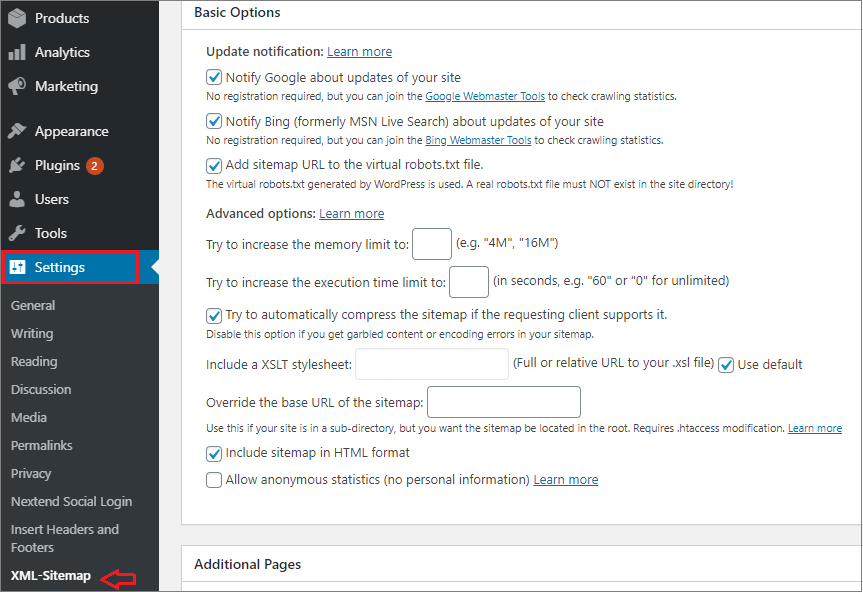
該插件將在頂部為您提供狀態信息。 此外,如果插件無法 ping 任何搜索引擎,它會通知您。
您可以檢查插件的主要選項,儘管默認設置適用於大多數託管環境。
在下一步中,您將看到附加頁面部分。 您可以手動將頁面添加到您的 XML 站點地圖。 如果您的網站有不是由 WordPress CMS 創建的靜態 HTML 頁面,這會派上用場。
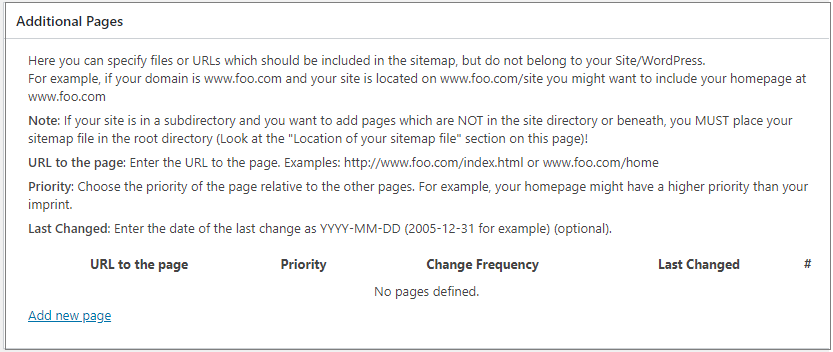
現在您可以調整插件如何為帖子分配優先級。 默認情況下,它使用帖子的評論數來計算優先級。

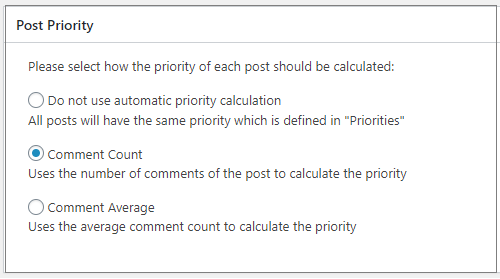
插件設置頁面的下兩個部分允許您在 WordPress 站點地圖中包含和排除內容。 例如,您想將“產品”內容類型添加到您的站點地圖。
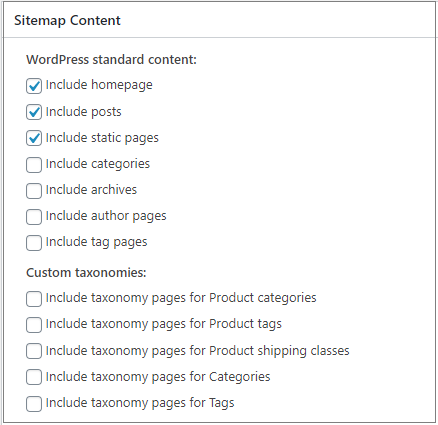
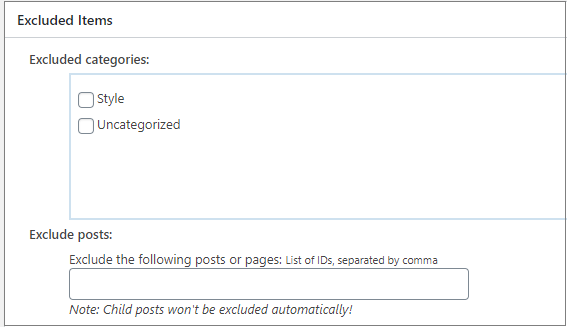
之後,您可以調整站點地圖內容的優先級和頻率。 搜索引擎可能會根據其標準遵循或忽略這些標籤。
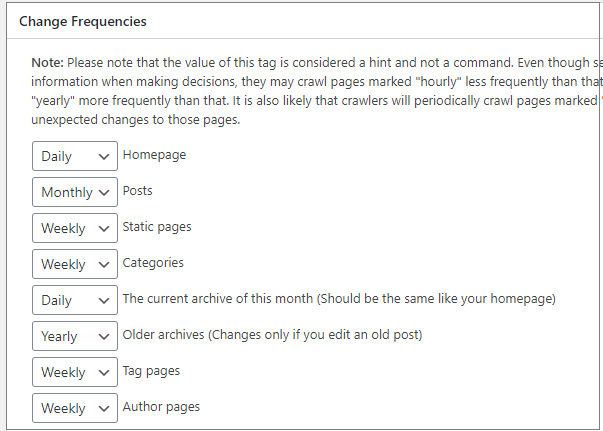
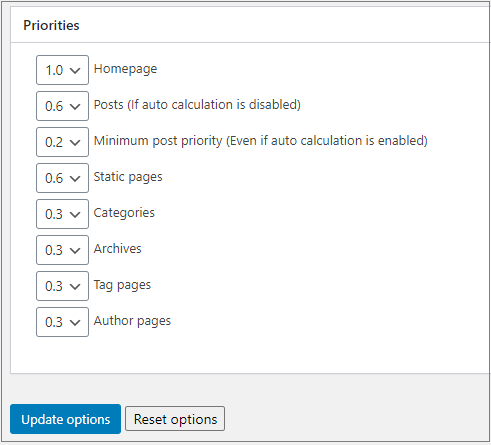
最後,單擊“更新選項”以保存您的更改。
您需要提交主站點地圖索引文件,以便將站點地圖提交給搜索引擎。
如何將您的 XML 站點地圖提交給 Google?
在向 Google 提交站點地圖之前,您必須使用網站管理員工具驗證您的網站。 如果您尚未使用 Google 網站管理員工具驗證您的網站,則可以按照本指南進行操作。
首先,您必須登錄Google Search Console 才能提交站點地圖。 登錄後,單擊要添加站點地圖的網站屬性。
您可以輕鬆地按照本指南添加新的站點地圖 Google 搜索控制台。
單擊帳戶儀表板左側欄中的站點地圖。 現在您需要在添加新站點地圖字段下輸入站點地圖 URL 的最後一部分,然後點擊提交按鈕。
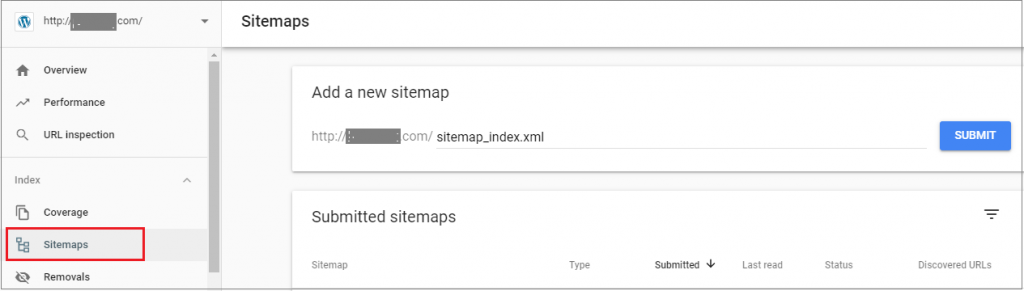
如果一切設置正確,您將開始在此頁面上看到有關站點地圖的信息。
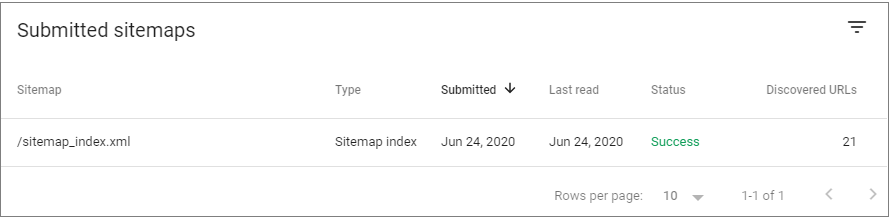
在 Google 抓取您的站點地圖後,點擊提交的站點地圖。
如果它顯示“站點地圖索引成功”,則表示 Google 已成功抓取您的站點地圖。
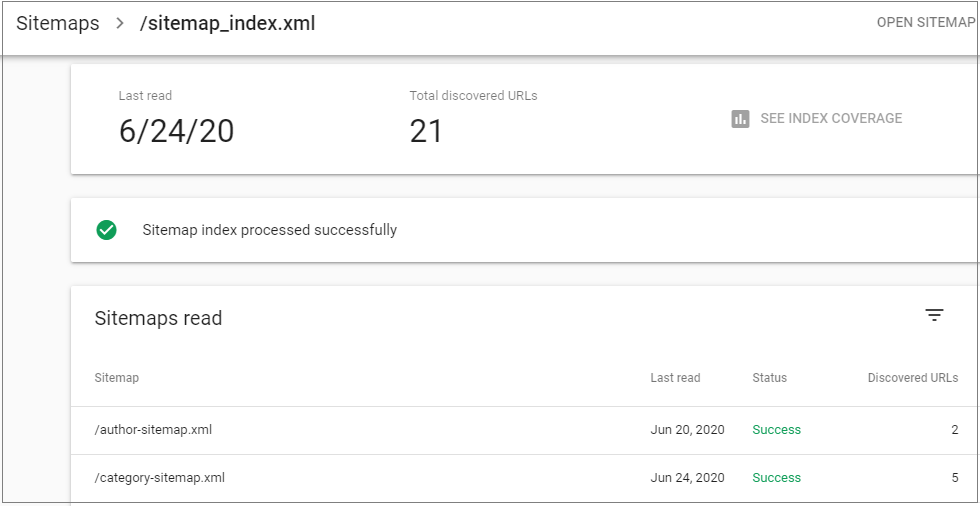
該報告將向您顯示 Google 在您的站點地圖中找到了多少個 URL,並最終進入了 Google 索引。
您可以通過單擊 Coverage 鏈接檢查搜索範圍。 它將向您顯示 Google 在您的站點地圖中找到了多少個 URL。
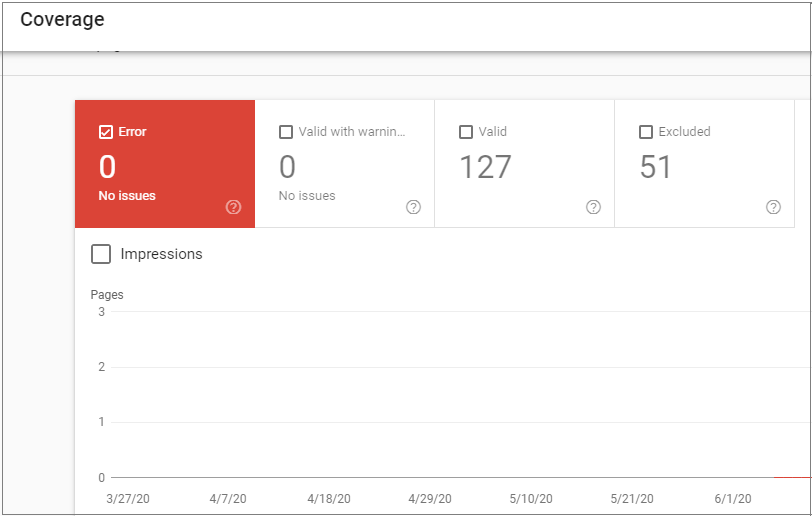
該圖表還將向您顯示 Google 排除或未編入索引的實際 URL。
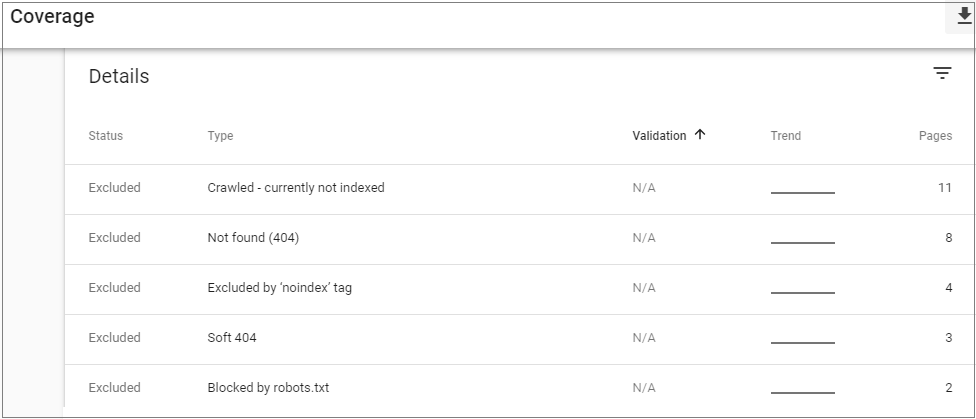
我們希望您現在可以按照這些指南為您的網站創建 XML 站點地圖。
如果您準備好將您的 SEO 技巧提升到一個新的水平,您需要為您的網站創建一個站點地圖。 確保您正確格式化、壓縮和提交您的 XML 站點地圖以獲得最大優勢。
